使用Xbox 360手柄连接PC进行游戏
引言:
近年来,电脑游戏的发展迅猛,为了提供更好的游戏体验,许多玩家开始尝试使用游戏机手柄来代替键鼠控制游戏。而Xbox 360手柄作为一款经典受欢迎的游戏手柄,其兼容性和舒适度备受玩家喜爱。本文将介绍如何将Xbox 360手柄连接至PC并进行游戏,帮助玩家实现更好的游戏体验。

第一段:获取并安装驱动
要想在PC上使用Xbox 360手柄,首先需要安装相应的驱动程序。微软官方提供了适用于Windows系统的Xbox 360控制器驱动程序。玩家可以通过微软官方网站或者使用第三方软件从互联网上下载并安装这个驱动程序。在安装过程中,请务必按照驱动程序的提示和指引,确保正确连接手柄并完成驱动的安装。
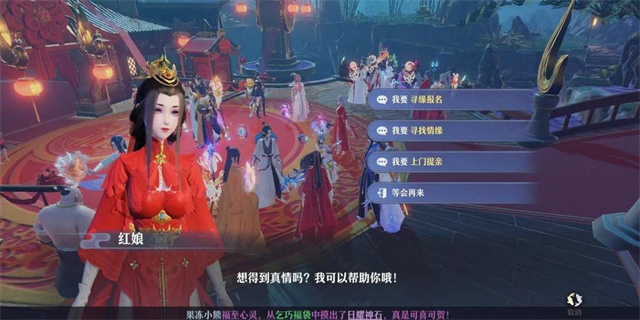
第二段:连接手柄并配置
安装完驱动后,玩家可以将Xbox 360手柄通过USB数据线连接到电脑上。此时,系统会自动识别手柄并进行相关配置。如果配置未自动完成,可以在控制面板的设备管理器中找到手柄,右键点击并选择“更新驱动程序”,然后选择“搜索计算机以查找驱动程序”,并从计算机或Windows更新中选择“让我从计算机上的已列表中选取可用的驱动程序”。在驱动程序列表中找到并选择Xbox 360控制器驱动程序。
在成功连接并配置好手柄后,玩家可以打开控制面板的“游戏控制器”选项,查看手柄是否正常显示。在测试中,玩家可以通过按下手柄上的按钮或者操作摇杆来确认手柄是否能正常响应。如果手柄无法正常显示或者响应,请重启电脑并重新进行驱动配置。
第三段:游戏设置和优化
当手柄成功连接并配置好后,玩家还可以根据自己的喜好和游戏需求进行进一步的设置和优化。许多游戏都提供了专门针对手柄的设置选项,玩家可以在游戏设置中找到并启用手柄模式。一些游戏还允许玩家自定义手柄上每个按钮的功能,玩家可以根据自己的习惯进行设置,提高游戏的操控性。
此外,一些玩家可能会对手柄的灵敏度、触发器的反馈力度等进行优化。在Windows系统中,可以通过控制面板中的“设备和打印机”选项来进一步调整手柄的性能和设置。通过选择手柄图标并进入“游戏控制器设置”,可以调整手柄的属性和灵敏度设置,以获得更佳的游戏体验。
结论:
使用Xbox 360手柄连接至PC进行游戏可以提高游戏的操控性和娱乐性。通过正确安装驱动,连接手柄并进行配置,玩家可以在PC上享受到类似于游戏机的游戏体验。同时,根据个人需求优化手柄的设置和性能,将会为游戏带来更好的效果。希望本文的介绍能够帮助到玩家,让他们在PC上使用Xbox 360手柄时体验到更加流畅和舒适的游戏体验。
标题:xbox360手柄pc(使用Xbox 360手柄连接PC进行游戏)
链接:http://www.pcafw.com/baike/36350.html
版权:文章转载自网络,如有侵权,请联系3237157959@qq.com删除!
标签: